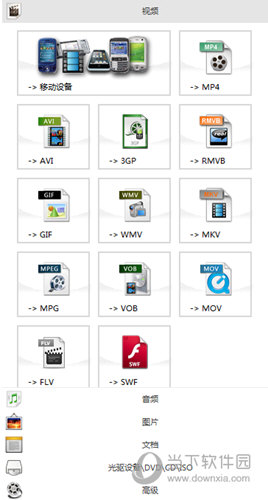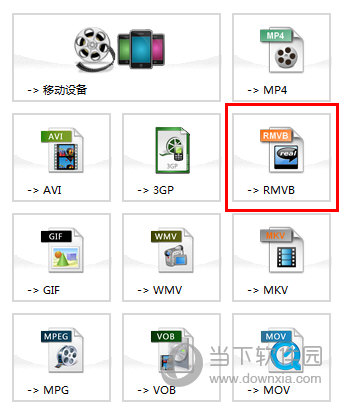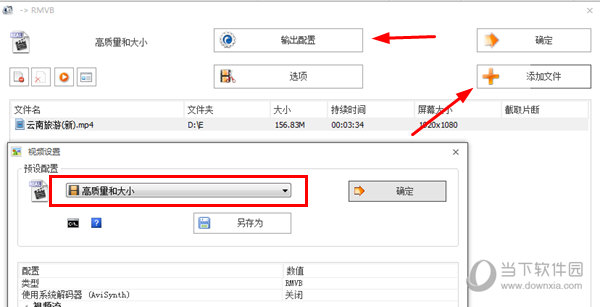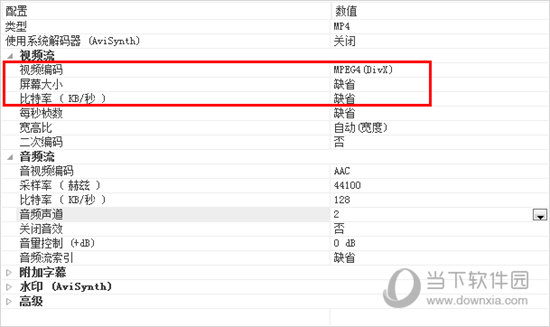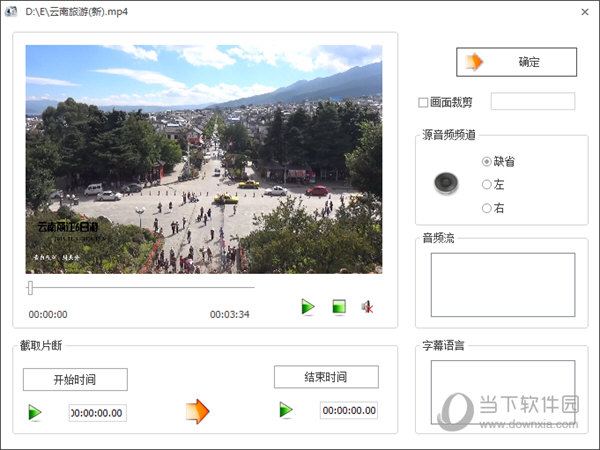|
软件简介:上一页Rename Us(文件名修改软件) V4.2.1 官方版最新无限制破解版测试可用 下一页Jailer(数据提取工具) V8.6.2 官方版最新无限制破解版测试可用
本软件是由七道奇为您精心收集,来源于网络转载,软件收录的是官方版,软件版权归软件作者所有,本站不对其观点以及内容做任何评价,请读者自行判断,以下是其具体内容: 格式工厂是一款热门的万能影视音格式转换器,它可以轻松的将媒体文件进行互相转换,同时也能进行简单的剪辑合并等操作。格式工厂3.8版本是格式工厂的经典版本,这个版本的特殊性是能够支持RMVB格式的转换,同时还能允许用户在转换的视频内添加水印。有需要这两个功能的用户可以下载来使用。
【特色说明】1、支持几乎所有类型多媒体格式 支持各种类型视频、音频、图片等多种格式,轻松转换到你想要的格式。
2、修复损坏视频文件 转换过程中,可以修复损坏的文件,让转换质量无破损。 3、多媒体文件减肥 可以帮您的文件“减肥”,使它们变得“瘦小、苗条”。既节省硬盘空间,同时也方便保存和备份。 3、可指定格式 支持iphone/ipod/psp等多媒体指定格式。 4、支持图片常用功能 转换图片支持缩放、旋转、水印等常用功能,让操作一气呵成。 5、备份简单 DVD视频抓取功能,轻松备份DVD到本地硬盘。 下面就为初次接触格式工厂的用户来简单说一说软件的使用指南。 【怎么转换视频格式】因为3.8版本的特色就是能够支持RMVB格式的转换,那我们就拿这个格式为例子来说明。 1、首先点击左边格式栏中的RMVB,这个代表你要将视频转换成这个格式。
2、在里面添加要转换的文件,这里拿一个MP4文件为例子。 3、然后你可以在输出配置中设置转换出的视频质量和视频大小,默认有高中低三个预设给你选择,当然了你有可以自己在下方设置中调节。
4、最后将其添加到转换任务栏中,然后点击开始即可进行转换。 【怎么压缩视频】1、同样是先选择一个要转换的格式,建议选择你原视频格式,然后添加视频。 2、之后点击上方的输出配置,选择自定义,想要压缩视频大小,而不影响视频的质量的前提下,就要从视频的音量大小,屏幕大小这两个参数来进行调整。
将视频的屏幕大小调制比原版视频要低,将音量控制选项中100%调整到50%,更直接的方法就是直接将大小限制(MB)中调制你想要的视频大小。 注意,直接调整大小限制会严重影响转换后视频的质量,可能会出现模糊,视频内容缺少等情况。 如果你觉得格式工厂压缩视频的效果不行,那么下面的这些专业的视频压缩软件可以了解下。
【怎么剪辑视频】格式工厂在转换视频前可以允许你进行简单的视频剪辑 1、同样是添加视频,然后点击【选项】 2、然后就进入剪辑界面:
拖动中间的进度条选择你要截取的开始部分,定为后选择暂停,然后点击开始时间;再次拖动进度条选择要截取音频的结束部分,再次暂停选择结束时间。 当然了,你可以分别在下方用时间精准定为要截取的时间,然后点击开始时间和结束时间即可。 注意,调节剪辑框中的音量选项对转换视频本身不会有任何影响 3、调整好剪辑位置后,点击确定,文件栏中的截取片段会显示截取时间,确认即可。 更多专业的视频剪辑软件请看下面了解了解!
【视频格式转换软件推荐】格式工厂再好也总归不能满足所有用户,如果你觉得软件转换的效果不理想,那么下面就是更多的视频格式转换工具。
【下载地址】格式工厂 V3.8.0.0 官方版“格式工厂 V3.8.0.0 官方版最新无限制破解版测试可用[应用软件]”系转载自网络,如有侵犯,请联系我们立即删除,另:本文仅代表作者个人观点,与本网站无关。其原创性以及文中陈述文字和内容未经本站证实,对本文以及其中全部或者部分内容、文字的真实性、完整性、及时性七道奇不作任何保证或承诺,请读者仅作参考,并请自行核实相关内容。 |
|||||||||||||||||||||||||||||||||||||||||||||||||||||||||||||||